Amazon Musicは、楽曲、アルバム、プレイリストの豊富なコレクションを提供する、人気の音楽ストリーミングサービスです。しかし、Amazonのサブスクリプションを停止したいときが来るかもしれません。別の音楽ストリーミングサービスに乗り換えたい場合でも、単にお金を節約したい場合でも、Amazon Musicの解約は簡単な手続きでできます。
この記事では、すべてのデバイスでAmazon Musicのサブスクリプションを解約また、Amazon Musicに別れを告げる前に、音楽ストリーミング体験を最大限に活用するためのヒントもご紹介します。
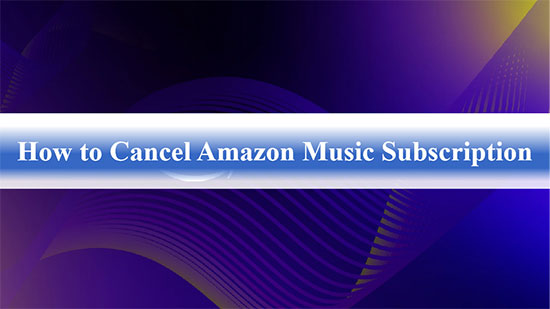
第1部分 ウェブサイトからAmazon Musicを解約する方法
Amazon Musicを解約するにはどうすればよいですか?手続きは簡単です。パソコンやモバイル端末のウェブブラウザからAmazon Musicの解約を行うことができます。以下の手順で行ってください。
デスクトップの場合
ステップ1: Amazon Musicのウェブサイトにアクセスし、アカウントにログインします。
ステップ2:右上のアカウント名をクリックし、ドロップダウンメニューから「Amazon Musicの設定」を選択します。
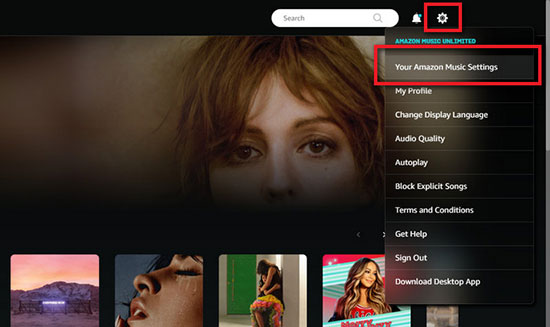
ステップ3:「Amazon Music Unlimited」アイコンをヒットし、「サブスクリプションをキャンセル」をクリックし、プロンプトに従ってキャンセルを完了します。
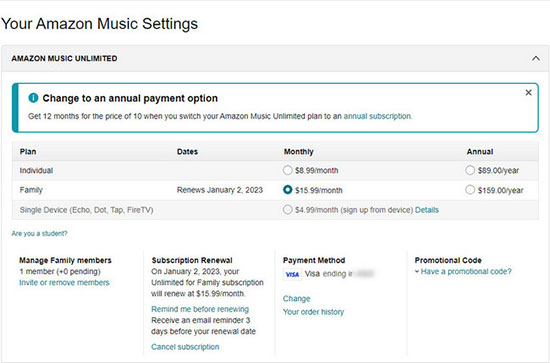
モバイルの場合
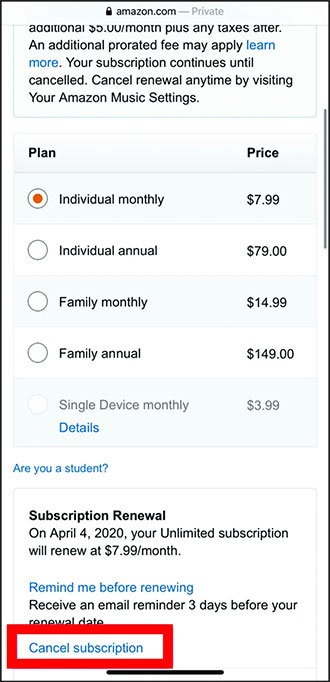
ステップ1:ウェブブラウザを開き、Amazon Musicのウェブプレイヤーにアクセスします。
ステップ2:画面の左上にある3本の横線をタップし、「Your Amazon Music Settings」を選択します。
ステップ3:次に、「Amazon Music Unlimited」オプションの下にある「サブスクリプションをキャンセルする」をクリックします。
ステップ4:画面の指示に従って、Amazon Musicの購読をキャンセルする手続きを完了します。
第2部分 モバイルでAmazon Musicの購読を解約する方法
AndroidまたはiOSデバイスをお使いの場合、Amazon MusicアプリまたはAppleの設定から直接Amazon Music Unlimitedのメンバーシップをキャンセルすることができます。やり方がわからない?ご心配なく、以下のチュートリアルに従えば、それほど時間はかかりません。
AndroidでAmazon Musicを退会する方法
ステップ1:Android端末でAmazon Musicアプリを起動してください。
ステップ2:画面の左上にある「設定」をタップしてください。
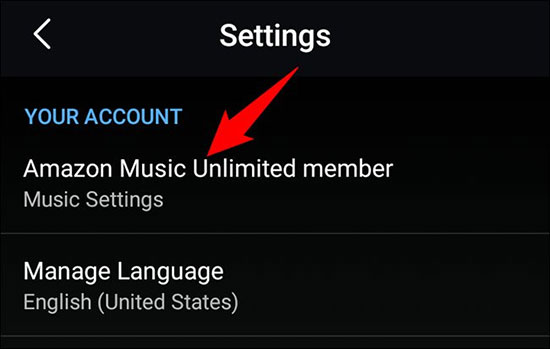
ステップ3:「Amazon Music Unlimited」をクリックします。
ステップ4:「定期購読の更新」を選択し、「定期購読をキャンセル」アイコンを選択します。
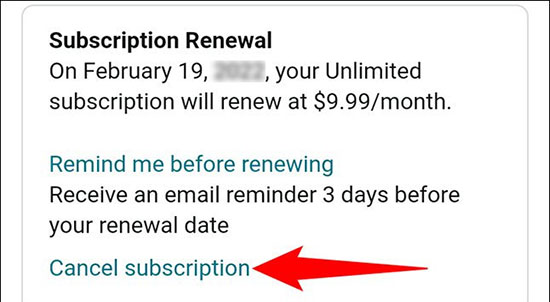
ステップ5:画面上のプロンプトに従って、解約を確認します。
iOSでAmazon Prime Musicを解約する方法
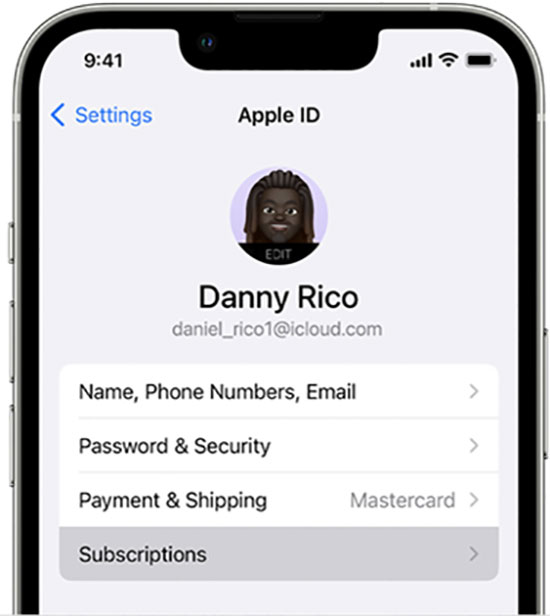
ステップ1:携帯電話の「設定」アプリを開きます。
ステップ2:「iTunes & App Store」オプションを押します。
ステップ3:Apple IDをクリックし、「Apple IDを表示」をクリックします。
ステップ4:「購読」までスクロールダウンし、それをタップします。
ステップ5:「Amazon Music」をタップし、「購読をキャンセル」を見つけて、解約を完了します。
第3部分 iTunesからAmazon Music Unlimitedを解約する方法
Apple iTunesを通じてAmazon Music Unlimitedの会員登録をしたことがある人もいるでしょう。この場合も、好きなときに簡単に加入をやめることができるので、以下の手順で進めてください。
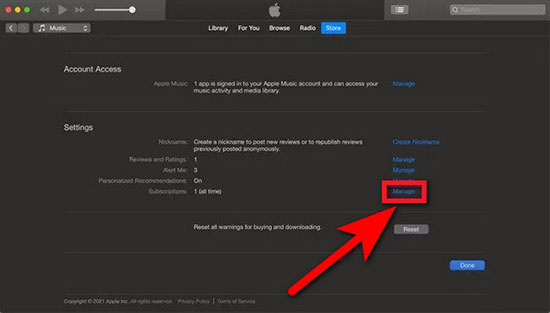
ステップ1:パソコンでiTunesを開く。
ステップ2:上部メニューバーの「アカウント」をクリックし、ドロップダウンメニューから「マイアカウントの表示」を選択します。
ステップ3:「設定」までスクロールダウンし、「購読」の隣にある「管理」をクリックします。
ステップ4:「Amazon Music」の隣にある "Edit "をタップします。
ステップ5:「購読をキャンセルする」をクリックし、キャンセルを確認します。
第4部分 Amazon Musicを解約した後、Amazon Musicを永久保存する方法
Amazon Musicの契約を解除すると、サービスのプレミアム機能やコンテンツにアクセスできなくなります。また、ダウンロードしたAmazon Musicにアプローチすることもできなくなります。そして、AudFree Amazon Music Downloaderは、この問題を解決するための素晴らしいツールです。Amazon Musicをローカルコンピュータにダウンロードし、インターネット接続なしでいつでもアクセスできるようにします。
このソフトウェアを使用すると、簡単にロスレス品質とID3タグを保持したまま、5倍速でAmazon MusicをMP3、FLAC、AAC、WAV、M4A、M4Bフォーマットにダウンロードすることができます。全体的に、このソフトは信頼性が高く、効率的なツールで、購読をキャンセルした後も、Amazon Musicを永遠に維持することができます。
Amazon Musicを永久保存する方法
- ステップ 1Amazon MusicのファイルをAudFree Amableにアップロードする

AudFree Amazon Music DownloaderをWindowsまたはMacコンピュータにダウンロードし、インストールします。それを起動し、Amazon MusicアプリでAmazon Musicアカウントにサインインします。ダウンロードしたいAmazon Musicのトラック、アルバム、プレイリストをブラウズして選択し、変換ウィンドウにドラッグ&ドロップします。
- ステップ 2Amazon Musicの出力パラメーターを調整する

「メニュー」アイコンをクリックし、上から「環境設定」を選択して、変換バーに切り替えます。ポップアップした設定ウィンドウで、出力形式、チャンネル、サンプルレートとビットレートを含むすべての出力パラメータをカスタマイズすることができます。その後、「OK」ボタンをクリックして、すべての設定を保存してください。
- ステップ 3Amazon Musicを永久保存する

- 「変換」ボタンをクリックし、ダウンロードプロセスを開始します。ダウンロードプロセスが完了すると、コンピュータ上の出力フォルダにダウンロードされたAmazon Musicファイルが見つかります。その後、Amazon Musicをスマートフォンやタブレットなどのお好みのデバイスに転送し、インターネット接続なしでオフラインで聴くことができます。
第5部分 Amazon Musicの解約に関するFAQ
質問1:Amazon Musicを解約して返金を受けられますか?
返金できるかどうかは、Amazon Musicのサブスクリプションの種類と、サブスクリプション期間をどれだけ利用したかによって異なります。詳しくは、Amazon Musicの返金ポリシーをご確認ください。
質問2:Amazon Musicを解約すると、プレイリストが消えてしまいますか?
Amazon Musicをキャンセルしても、プレイリストは30日間利用可能です。その後、プレイリストはAmazon Musicのライブラリから削除されます。
質問3:Amazon Musicのサブスクリプションを停止するとどうなりますか?
Amazon Prime Musicを解約すると、ライブラリに追加したりデバイスにダウンロードしたすべての曲、プレイリスト、その他のコンテンツへのアクセスが失われます。しかし、AudFree Amazon Music Downloaderを活用して、Amazon Musicをローカルに無料でダウンロードし、永遠に保存することができます。
質問4:Amazon Prime Musicはいつでも解約できますか?
はい、いつでもAmazon Prime Musicの配信を停止することができます。
第6部分 おわりに
Amazon Music のサブスクリプションをキャンセルするのは簡単なプロセスです。ウェブブラウザでもモバイルアプリでも、この記事で紹介した手順を踏めば、簡単に退会することができます。退会後もAmazon Musicの楽曲を残したい場合は、AudFree Amazon Music Downloaderを使ってダウンロードし、コンピュータのローカルファイルとして保存することができます。この記事がAmazon Musicの退会方法をご案内する上でお役に立てれば幸いです。
2023年06月15日 6:00 PM
投稿者: Roger Kelly - Amazon Musicのコツ
















